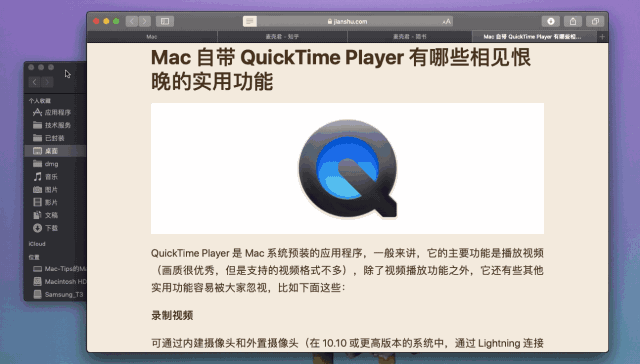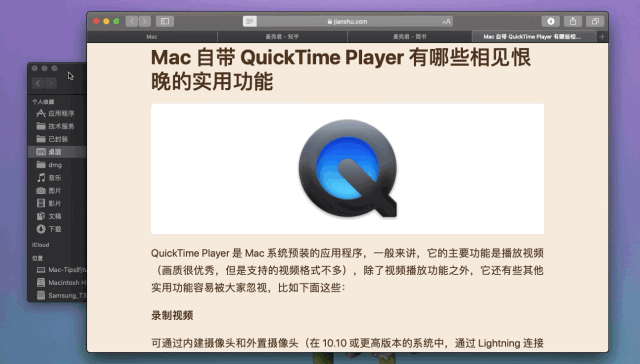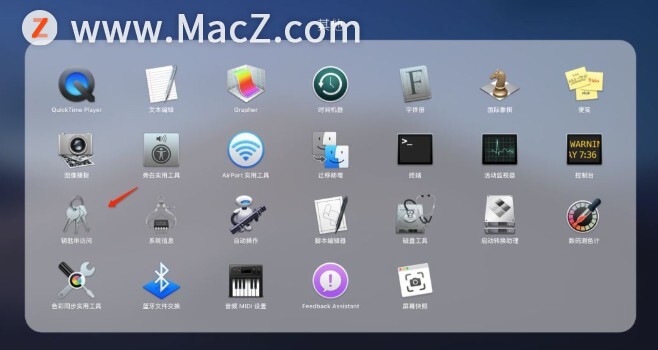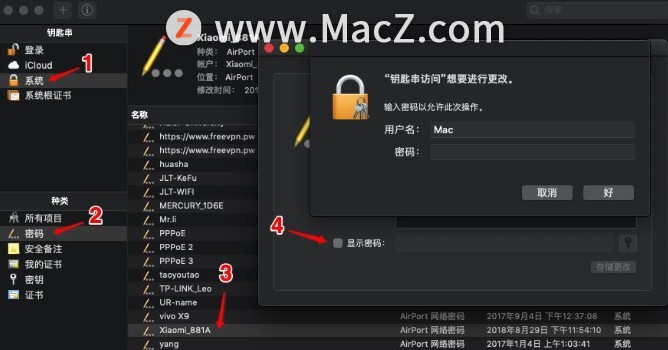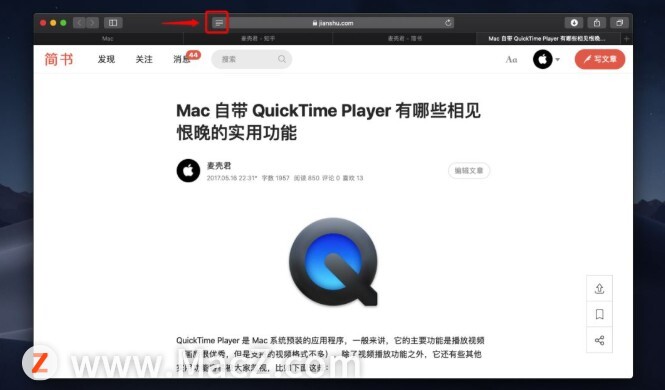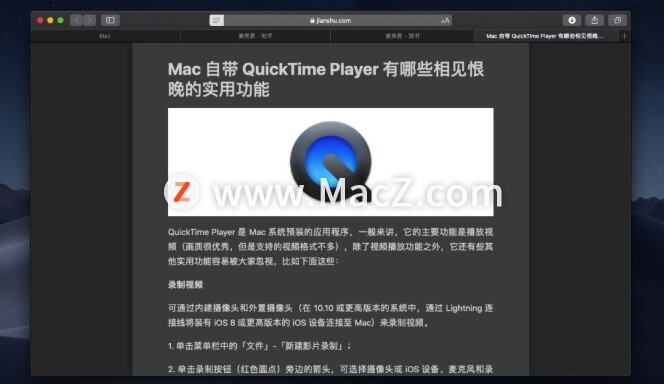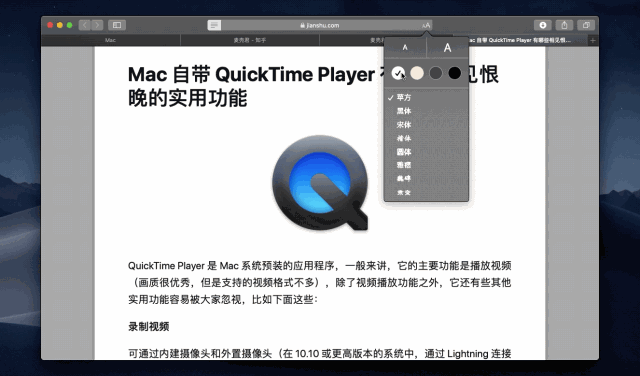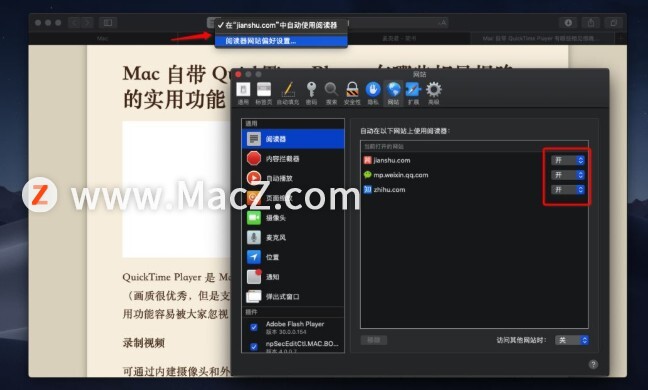学习掌握Mac小技巧能够让您快速上手Mac,为大家带来了一些Mac上的小技巧,一起来看看吧。
1.拖动后置窗口
一般情况下,如果你拖动当前窗口后面的某一窗口,该窗口便会跑到最前面,挡住当前窗口。
但是如果你按住 command 键,再去拖动当前窗口后面的某一个窗口,便不会遮挡当前窗口。
2.查找 WiFi 密码
如果忘了你的 Mac 所连 WiFi 的密码,可通过钥匙串让密码显示出来。
打开钥匙串访问。
在钥匙串中选择系统,种类选择密码,然后在右侧找到你想要知道密码的 WiFi 名称,双击它,勾选显示密码,在弹出的窗口中输入管理员密码,接着可能会让你再输入一遍用户名和密码,最后 WiFi 密码就会显示出来了。
3.Safari 阅读器视图
Safari 浏览器拥有一个阅读器显示模式,当你打开支持阅读器视图的网页时(一般是文章),地址栏最左边会出现一个阅读器视图的按钮。
点击该按钮,或者按下 command - shift - R 组合键,网页就会变成阅读器视图,再按下 esc 键或 command - shift - R 组合键可变回普通视图。
阅读器视图相对于普通视图要清爽许多,通常进入阅读器视图之后,字体会变得大一些,如果你还嫌字体太小,点击地址栏最右边的阅读器外观设置按钮,还可以调整字体大小、背景颜色,甚至可以更改字体。
阅读器视图相对于普通视图要清爽许多,通常进入阅读器视图之后,字体会变得大一些,如果你还嫌字体太小,点击地址栏最右边的阅读器外观设置按钮,还可以调整字体大小、背景颜色,甚至可以更改字体。
本期关于Mac的必备小技巧到这里结束了,希望对大家有所帮助,我们下期再见!